ユーザーズガイド GIGABYTE GA-EP43-DS3
Lastmanualsはユーザー主導型のハードウエア及びソフトウエアのマニュアル(ユーザーガイド・マニュアル・クイックスタート・技術情報など)を共有・保存・検索サービスを提供します。 製品を購入する前に必ずユーザーガイドを読みましょう!!!
もしこの書類があなたがお探しの取扱説明書・マニュアル・機能説明・回路図の場合は、今すぐダウンロード。Lastmanualsでは手軽に早くGIGABYTE GA-EP43-DS3のユーザマニュアルを入手できます。 GIGABYTE GA-EP43-DS3のユーザーガイドがあなたのお役に立てばと思っています。
GIGABYTE GA-EP43-DS3のユーザーガイドをLastmanualsがお手伝いします。

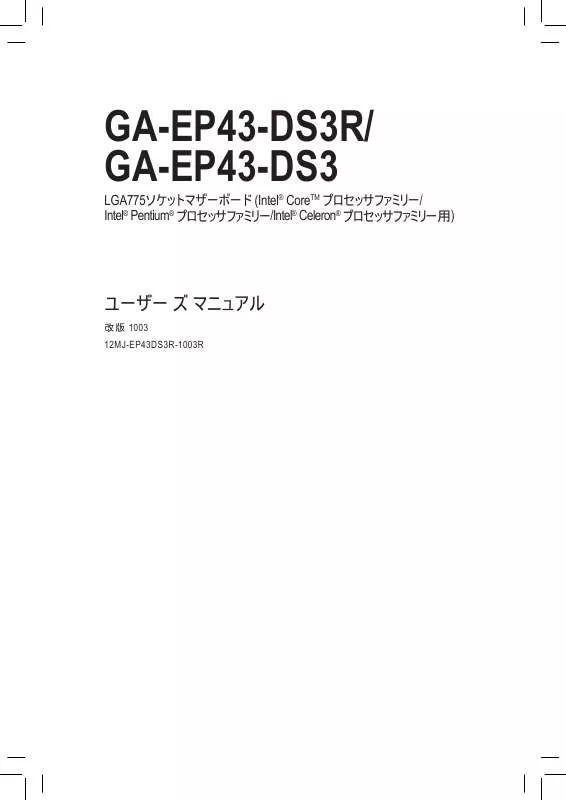
この製品に関連したマニュアルもダウンロードできます。
 GIGABYTE GA-EP43-DS3 (6648 ko)
GIGABYTE GA-EP43-DS3 (6648 ko)
マニュアル抽象的: マニュアル GIGABYTE GA-EP43-DS3
詳しい操作方法はユーザーガイドに記載されています。
[. . . ] GA-EP43-DS3R/ GA-EP43-DS3
ユーザー ズ マニュアル
改版 1003 12MJ-EP43DS3R-1003R
LGA775ソケットマザーボード (Intel® CoreTM プロセッサファミリー/ Intel® Pentium® プロセッサファミリー/Intel® Celeron® プロセッサファミリー用)
Motherboard GA-EP43-DS3R/GA-EP43-DS3
Motherboard GA-EP43-DS3R/ GA-EP43-DS3
May. 15, 2008
著作権
© 2008 GIGA-BYTE TECHNOLOGY CO. , LTD. 版権所有。 本マニュアルに記載された商標は、それぞれの所有者に対して法的に登録されたものです。 ロゴは GIGA-BYTE TECHNOLOGY CO. , LTD により GIGABYTE UNITED INC. に独占的にライセンス供与されます。 GIGABYTE UNITED INC. [. . . ] Link Detected --> 100Mbps Cable Length= 30m
Link Detected Cable Length
伝送速度を表示します 接続された LAN ケーブルのおおよその長さを表示します。
注:Gigabit ハブは MS-DOS モードでは 10/100 Mbps の速度でのみ作動します。Windows では、または LAN Boot ROM がアクティブになっているときは 10/100/1000 Mbps の標準速度で作動します。
ケーブル問題が発生したとき. . .
ワイヤの特定のペアでケーブル問題が発生した場合、Status フィールドには Short と表示され、表示 された長さが障害またはショートまでのおおよその距離になります。 例: Part1-2 Status = Short / Length = 2m 説明:障害またはショートは、Part 1-2 の約 2m で発生しました。 注:Part 4-5 と Part 7-8 は 10/100 Mbps 環境では使用されないため、その Status フィールドは Open と表示され、表示された長さが接続された LAN ケーブルのおおよその長さとなります。
- 53 -
BIOS セットアップ
Onboard LAN Boot ROM
オンボード L A N チップに統合された起動 R O M をアクティブにするかどうかを決定します。 (既定値: Disabled)
Onboard Serial Port 1
Onboard Parallel Port
最初のシリアルポートの有効/無効を切り換え、そのベース I/O アドレスと対応する割り込みを指定し ます。オプションは、Auto、3F8/IRQ4 (既定値)、2F8/IRQ3、3E8/IRQ4、2E8/IRQ3、Disabledです。 オンボードパラレルポート (LPT) の有効/無効を切り換え、そのベース I/O アドレスと対応する割り込 みを指定します。オプションは、378/IRQ7 (既定値)、278/IRQ5、3BC/IRQ7、Disabledです。 オンボードパラレル (LPT) ポートのオペレーティングモードを選択します。オプションは、SPP (標準パラ レルポート)(既定値)、EPP (拡張パラレルポート)、ECP (拡張機能ポート)、ECP+EPPです。
Parallel Port Mode
GA-EP43-DS3R/DS3 マザーボード
- 54 -
2-7 Power Management Setup
CMOS Setup Utility-Copyright (C) 1984-2008 Award Software Power Management Setup x x x ACPI Suspend Type Soft-Off by PWR-BTTN PME Event Wake Up Power On by Ring Resume by Alarm Date (of Month) Alarm Time (hh:mm:ss) Alarm HPET Support (注) HPET Mode (注) Power On By Mouse Power On By Keyboard KB Power ON Password AC Back Function [S3(STR)] [Instant-Off] [Enabled] [Enabled] [Disabled] Everyday 0:0:0 [Enabled] [32-bit mode] [Disabled] [Disabled] Enter [Soft-Off] Item Help Menu Level
Enter: Select : Move F5: Previous Values
+/-/PU/PD: Value F10: Save F6: Fail-Safe Defaults
ESC: Exit F1: General Help F7: Optimized Defaults
ACPI Suspend Type
システムがサスペンドに入るとき、ACPI スリープ状態を指定します。 S1(POS) システムは、ACPI S1 (パワーオンサスペンド) スリープ状態に入ります。S1 ス リープ状態で、システムはサスペンド状態に入っていると表示され、低出力 モードに留まります。システムは、いつでも復元できます。 S3(STR) システムは、ACPI S3 (RAM にサスペンド) スリープ状態に入ります (既定値)。 S3 スリープ状態で、システムはオフとして表示され、S1 状態の場合より電力 を消費しません。呼び起こしデバイスまたはイベントにより信号を送られると、 システムは停止したときの状態に戻ります。
Soft-Off by PWR-BTTN
パワーボタンを使用して、MS-DOS モードでコンピュータをオフにする方法を設定します。 Instant-Off パワーボタンを押すと、システムは直ちにオフになります。(既定値) Delay 4 Sec. パワーボタンを 4 秒間押し続けると、システムはオフになります。パワーボタン を押して 4 秒以内に放すと、システムはサスペンドモードに入ります。 PCI または PCIe デバイスからの呼び起こし信号により、ACPI スリープ状態からシステムを呼び起こし ます。注:この機能を使用するには、+5VSB リード線に少なくとも 1A を提供する ATX 電源装置が 必要です。(既定値: Enabled) 呼び起こし機能をサポートするモデムからの呼び起こし信号により、ACPI スリープ状態からシステム を呼び起こします。(既定値: Enabled)
PME Event Wake Up
Power On by Ring
(注) Windows® Vista® オペレーティングシステムでのみサポートさます。 - 55 BIOS セットアップ
Resume by Alarm
希望するときにシステムのパワーをオンにするかどうかを決定します。(既定値: Disabled) 有効になっている場合、日付と時刻を以下のように設定してください: Date (of Month) Alarm : 毎日または指定された日のそれぞれの時刻に、システムのパワーをオンに します。 Time (hh: mm: ss) Alarm : システムのパワーを自動的にオンにする時刻を設定します。 システムのパワーを自動的にオンにする時刻を設定します。 Windows® Vista® オペレーティングシステムに対して HPET (高精度イベントタイマー) の有効/無効を 切り換えます。(既定値: Enabled) Windows® Vista® オペレーティングシステムに対して、HPET モードを選択します。32 ビット Windows® Vista® をインストールしているときは 32-bit mode を選択し、64 ビット Windows® Vista® をインストール しているときは 64-bit mode を選択します。(既定値: 32-bit mode) PS/2 マウス呼び起こしイベントにより、システムをオンにします。 注:この機能を使用するには、+5VSB リード線に少なくとも 1A を提供する ATX 電源装置が必要です。 Disabled この機能を無効にします。(既定値) Double Click PS/2マウスの左ボタンをダブルクリックすると、システムのパワーがオンになりま す。 PS/2 キーボード呼び起こしイベントにより、システムをオンにします。 注:+5VSB リード線に少なくとも 1A を提供する ATX 電源装置が必要です。 Disabled この機能を無効にします。(既定値) Password 1~5 文字でシステムをオンスするためのパスワードを設定します。 Keyboard 98 Windows 98 キーボードの POWER ボタンを押すと、システムがオンになります。 Power On by Keyboard が Password に設定されているとき、パスワードを設定します。このアイテム で <Enter> を押して 5 文字以内でパスワードを設定し、<Enter> を押して受け入れます。システムを オンにするには、パスワードを入力し <Enter> を押します。 注:パスワードをキャンセルするには、このアイテムで <Enter> を押します。パスワードを求められたと き、パスワードを入力せずに <Enter> を再び押すとパスワード設定が消去されます。 AC 電力が失われたときから電力を回復した後のシステムの状態を決定します。 Soft-Off AC電力を回復した時点でも、システムはオフになっています。(既定値) Full-On AC電力を回復した時点で、システムはオンになります。 Memory AC 電力が回復した時点で、システムは電力を失う直前の状態に戻ります。
HPET Support (注)
HPET Mode (注)
Power On By Mouse
Power On By Keyboard
KB Power ON Password
AC Back Function
(注) Windows® Vista® オペレーティングシステムでのみサポートさます。 GA-EP43-DS3R/DS3 マザーボード - 56 -
2-8 PnP/PCI Configurations
CMOS Setup Utility-Copyright (C) 1984-2008 Award Software PnP/PCI Configurations PCI1 IRQ Assignment PCI2 IRQ Assignment PCI3 IRQ Assignment PCI4 IRQ Assignment [Auto] [Auto] [Auto] [Auto] Item Help Menu Level
Enter: Select : Move F5: Previous Values
+/-/PU/PD: Value F10: Save F6: Fail-Safe Defaults
ESC: Exit F1: General Help F7: Optimized Defaults
PCI1 IRQ Assignment
Auto 3, 4, 5, 7, 9, 10, 11, 12, 14, 15 BIOS は IRQ を最初の PCI スロットに自動的に割り当てます。(既定値) IRQ 3, 4, 5, 7, 9, 10, 11, 12, 14, 15 を最初の PCI スロットに割り当てます。
PCI2 IRQ Assignment
PCI3 IRQ Assignment
Auto BIOS は IRQ を 2 番目の PCI スロットに自動的に割り当てます。 (既定値) 3, 4, 5, 7, 9, 10, 11, 12, 14, 15 IRQ 3, 4, 5, 7, 9, 10, 11, 12, 14, 15 を 2 番目の PCI スロットに割り当てます。 Auto BIOS は IRQ を 3 番目の PCI スロットに自動的に割り当てます。(既 定値) 3, 4, 5, 7, 9, 10, 11, 12, 14, 15 IRQ 3, 4, 5, 7, 9, 10, 11, 12, 14, 15 を 3 番目の PCI スロットに割り当てます。 Auto BIOS は IRQ を 4 番目の PCI スロットに自動的に割り当てます。 (既定値) 3, 4, 5, 7, 9, 10, 11, 12, 14, 15 IRQ 3, 4, 5, 7, 9, 10, 11, 12, 14, 15 を4番目の PCI スロットに割り当てます。
PCI4 IRQ Assignment
- 57 -
BIOS セットアップ
2-9 PC Health Status
CMOS Setup Utility-Copyright (C) 1984-2008 Award Software PC Health Status Reset Case Open Status [Disabled] Case Opened No Vcore 1. 332V DDR18V 1. 840V +3. 3V 3. 296V +12V 12. 048V Current System Temperature 30oC Current CPU Temperature 47oC Current CPU FAN Speed 3375 RPM Current SYSTEM FAN2 Speed 0 RPM Current POWER FAN Speed 0 RPM Current SYSTEM FAN1 Speed 0 RPM CPU Warning Temperature [Disabled] CPU FAN Fail Warning [Disabled] SYSTEM FAN2 Fail Warning [Disabled] POWER FAN Fail Warning [Disabled] SYSTEM FAN1 Fail Warning [Disabled] CPU Smart FAN Control [Enabled] +/-/PU/PD: Value F10: Save F6: Fail-Safe Defaults Item Help Menu Level
Enter: Select : Move F5: Previous Values
ESC: Exit F1: General Help F7: Optimized Defaults
Reset Case Open Status
前のシャーシ侵入ステータスの記録を保存または消去します。Enabled では前のシャーシ侵入ステ ータスのレコードを消去し、Case Opened フィールドが次に起動するとき “No” を表示します。 (既定値: Disabled) マザーボード CI ヘッダに接続されたシャーシ侵入検出デバイスの検出ステータスを表示します。 システムシャーシカバーを取り外すと、このフィールドは “Yes” を表示し、カバーを取り外さない場 合、“No” を表示します。シャーシ侵入ステータスのレコードを消去するには、Reset Case Open Status を Enabled に設定し、設定を CMOS に保存し、システムを再起動します。 現在のシステム電圧を表示します。
Case Opened
Current Voltage(V) Vcore/DDR18V/+3. 3V/+12V Current System/CPU Temperature
現在の システム/CPU温度を表示します。 現在の CPU/システム/パワーファン速度を表示します。
Current CPU/SYSTEM/POWER FAN Speed (RPM) CPU Warning Temperature
CPU 温度の警告しきい値を設定します。CPU 温度がしきい値を超えると、BIOS は警告音を出しま す。オプションは、Disabled (既定値)、60oC/140oF, 70oC/158oF, 80oC/176oF, 90oC/194oF です。
CPU/SYSTEM/POWER FAN Fail Warning
CPU/システム/パワーファンが接続されていない場合またはエラーの場合、システムは警告音を出しま す。これが発生したときは、ファンの状態またはファン接続をチェックしてください。(既定値: Disabled)
GA-EP43-DS3R/DS3 マザーボード
- 58 -
CPU Smart FAN Control
CPU ファン速度のコントロールの有効/無効を切り替えます。有効( Enabled )にすると、CPU ファンは CPU 温度によって異なる速度で作動できます。システム要件に基づき、EasyTune でファン速度を調 整できます。無効にすると、CPU ファンは全速で作動します。(既定値: Enabled)
- 59 -
BIOS セットアップ
2-10 Load Fail-Safe Defaults
CMOS Setup Utility-Copyright (C) 1984-2008 Award Software MB Intelligent Tweaker(M. I. T. ) Standard CMOS Features Advanced BIOS Features Integrated Peripherals Power Management Setup PnP/PCI Configurations PC Health Status Load Fail-Safe Defaults Load Optimized Defaults Set Supervisor Password Set User Password Load Fail-Safe Defaults (Y/N)?N Setup Save & Exit Exit Without Saving Security Chip Configuration : Select Item F10: Save & Exit Setup Load Fail-Safe Defaults F11: Save CMOS to BIOS F12: Load CMOS from BIOS
ESC: Quit F8: Q-Flash
このアイテムで <Enter> を押し <Y> キーを押すと、もっとも安全な BIOS 既定値設定がロードされます。 システムが不安定になった場合、マザーボードのもっとも安全でもっとも安定した BIOS 設定である、 フェールセーフ既定値をロードしてください。
2-11 Load Optimized Defaults
CMOS Setup Utility-Copyright (C) 1984-2008 Award Software MB Intelligent Tweaker(M. I. T. ) Standard CMOS Features Advanced BIOS Features Integrated Peripherals Power Management Setup PnP/PCI Configurations PC Health Status Load Fail-Safe Defaults Load Optimized Defaults Set Supervisor Password Set User Password Save & Exit Load Optimized Defaults (Y/N)?N Setup Exit Without Saving Security Chip Configuration : Select Item F10: Save & Exit Setup Load Optimized Defaults F11: Save CMOS to BIOS F12: Load CMOS from BIOS
ESC: Quit F8: Q-Flash
このアイテムで <Enter> を押し <Y> キーを押すと、最適な BIOS 既定値設定がロードされます。BIOS 既 定値設定により、システムは最適の状態で作動します。BIOS を更新した後、または CMOS 値を消去し た後、最適化既定値を常にロードします。
GA-EP43-DS3R のみ。 GA-EP43-DS3R/DS3 マザーボード - 60 -
2-12 Set Supervisor/User Password
CMOS Setup Utility-Copyright (C) 1984-2008 Award Software MB Intelligent Tweaker(M. I. T. ) Standard CMOS Features Advanced BIOS Features Integrated Peripherals Power Management Setup Enter Password: PnP/PCI Configurations PC Health Status Load Fail-Safe Defaults Load Optimized Defaults Set Supervisor Password Set User Password Save & Exit Setup Exit Without Saving Security Chip Configuration F11: Save CMOS to BIOS F12: Load CMOS from BIOS
ESC: Quit F8: Q-Flash
: Select Item F10: Save & Exit Setup Change/Set/Disable Password
このアイテムで <Enter> を押して 8 文字以内でパスワードを入力し、<Enter> を押します。パスワードを確 認するように求められます。パスワードを再入力し、<Enter>を押します。 BIOSセットアッププログラムでは、次の 2 種類のパスワード設定ができます: Supervisor Password システムパスワードが設定され、Advanced BIOS Features で Password Check アイテムが設定されてい るとき、BIOS セットアップに入り、BIOSを変更するには、管理者パスワードを入力する必要があります。 Password Check アイテムが System に設定されているとき、システム起動時および BIOS セットアッ プを入力するとき、管理者パスワード (または、ユーザーパスワード) を入力する必要があります。 User Password Password Check アイテムが System に設定されているとき、システム起動時に管理者パスワード (ま たは、ユーザーパスワード) を入力してシステムの起動を続行する必要があります。BIOS セットアップ で、BIOS 設定を変更したい場合、管理者パスワードを入力する必要があります。ユーザーパスワー ドは、BIOS 設定を表示するだけで変更は行いません。
パスワードを消去するには、パスワードアイテムで <Enter> を押しパスワードを要求されたとき、<Enter> を 再び押します。「PASSWORD DISABLED」 というメッセージが表示され、パスワードがキャンセルされたこと を示します。
GA-EP43-DS3R のみ。 - 61 BIOS セットアップ
2-13 Save & Exit Setup
CMOS Setup Utility-Copyright (C) 1984-2008 Award Software Load Fail-Safe Defaults MB Intelligent Tweaker(M. I. T. ) Load Optimized Defaults Standard CMOS Features Set Supervisor Password Advanced BIOS Features Save to CMOS and EXIT (Y/N)?Y Set User Password Integrated Peripherals Save & Exit Setup Power Management Setup Exit Without Saving PnP/PCI Configurations PC Health Status Security Chip Configuration : Select Item F10: Save & Exit Setup Save Data to CMOS F11: Save CMOS to BIOS F12: Load CMOS from BIOS
ESC: Quit F8: Q-Flash
このアイテムで <Enter> を押し、<Y> キーを押します。これにより、CMOS が変更され、BIOS セットアッププ ログラムを終了します。<N> または <Esc> を押して、BIOS セットアップメインメニューに戻ります。
2-14 Exit Without Saving
CMOS Setup Utility-Copyright (C) 1984-2008 Award Software MB Intelligent Tweaker(M. I. T. ) Standard CMOS Features Advanced BIOS Features Integrated Peripherals Power Management Setup PnP/PCI Configurations PC Health Status Load Fail-Safe Defaults Load Optimized Defaults Set Supervisor Password Quit Without Saving N Password (Y/N)?Set User Save & Exit Setup Exit Without Saving Security Chip Configuration : Select Item F10: Save & Exit Setup Abandon all Data F11: Save CMOS to BIOS F12: Load CMOS from BIOS
ESC: Quit F8: Q-Flash
このアイテムで <Enter> を押し、<Y> キーを押します。これにより、CMOS に対して行われた BIOS セットアッ プへの変更を保存せずに、BIOS セットアップを終了します。<N> または <Esc> を押して、BIOS セットアップ メインメニューに戻ります。
GA-EP43-DS3R のみ。 GA-EP43-DS3R/DS3 マザーボード - 62 -
2-15 Security Chip Configuration
Security Chip x Clear Security Chip Security Chip State
(注)
CMOS Setup Utility-Copyright (C) 1984-2008 Award Software Security Chip Configuration [Disabled] Enter Disabled/Deactivated Item Help Menu Level
Enter: Select : Move F5: Previous Values
+/-/PU/PD: Value F10: Save F6: Fail-Safe Defaults
ESC: Exit F1: General Help F7: Optimized Defaults
Security Chip
セキュリティチップの有効/無効を切り替えます。この機能は管理者/ユーザーパスワードで使用する ことをお勧めします。 Enabled セキュリティチップを有効にします。 Enabled/Activate セキュリティチップを有効にし、セキュリティプラットフォームを初期化します。 Disabled セキュリティチップを無効にします。(既定値) このアイテムにより、セキュリティチップのすべての設定が消去されます。 <Enter>を押してセットアップ画面に入ります。
Setup Warning User Information in Security Chip is cleared! [YES] [NO]
Clear Security Chip
セキュリティチップの設定を消去するには、[YES]で <Enter>を押します。
Setup Confirmation Need reboot to clear Security Chip. Save configuration changes and reboot now? [YES] [NO]
再確認を行います。 設定を消去していい場合は、[YES]で<Enter>を再 び押します。システムは再起動し設定が消去され ます。
Security Chip State
セキュリティチップに現在の設定を表示します。
GA-EP43-DS3R のみ。 (注) この機能は、地域によりポリシーが異なるためオプションです。 - 63 BIOS セットアップ
GA-EP43-DS3R/DS3 マザーボード
- 64 -
第 3 章
ドライバのインストール
• ドライバをインストールする前に、まずオペレーティングシステムをインストールします。 (以下の指示は、サンプルとして Windows XP オペレーティングシステムを使用します)。 • オペレーティングシステムをインストールした後、マザーボードドライバをオプションのドライブに 挿入します。ドライバの自動実行スクリーンは、以下のスクリーンショットで示されたように、自 動的に表示されます。(ドライバの自動実行スクリーンが自動的に表示されない場合、マイコ ンピュータに移動し、光ドライブをダブルクリックし、Run. exe プログラムを実行します)。
3-1 Installing Chipset Drivers (チップセットドライバのインストール)
ドライバディスクを挿入すると、「Xpress Install」がシステムを自動的にインストールし、インストールに推奨 されるすべてのドライバをリストアップします。インストールするアイテムを選択し、アイテムの次にある Install (インストール) ボタンを押してください。または、Xpress Install を押してすべてのドライバアイテムをインスト ールすることができます。
• 「Xpress Install」 がドライバをインストールしているときに表示されるポップアップダイアログボック ス(たとえば、新しいハードウェアが見つかりましたウィザードなど)を無視してください。そうでない と、ドライバのインストールに影響をおよぼす可能性があります。 • デバイスドライバには、ドライバのインストールの間にシステムを自動的に再起動するものもあ ります。その場合は、システムを再起動した後、Xpress Install がその他のドライバを引き続き インストールします。 • ドライバがインストールされたら、オンスクリーンの指示に従ってシステムを再起動してくださ い。マザーボードのドライバディスクに含まれる他のアプリケーションをインストールすることがで きます。 • Windows XP オペレーティングシステム下で USB 2. 0 ドライバをサポートする場合、Windows XP Service Pack 1 以降をインストールしてください。SP1 以降をインストールした後、デバイス マネージャのユニバーサルシリアルバスコントローラにクエスチョンマークがまだ付いている場合、 (マウスを右クリックしアンインストールを選択して)クエスチョンマークを消してからシステムを再 起動してください。(システムは USB 2. 0 ドライバを自動検出してインストールします)。 - 65 ドライバのインストール
3-2 Application Software (アプリケーションソフトウェア)
このページでは、Gigabyteが開発したすべてのツールとアプリケーション、および一部の無償ソフトウェアが 表示されます。アイテムに続く Install (インストール) ボタンを押して、そのアイテムをインストールすることが できます。.
3-3 Technical Manuals(技術マニュアル)
このページではGIGABYTEのアプリケーションガイド、このドライバディスクのコンテンツの説明、およびマザー ボードマニュアルを紹介します。
GA-EP43-DS3R/DS3 マザーボード
- 66 -
3-4 Contact (連絡先)
このページのURLをクリックするとGIGABYTEのWebサイトにリンクされます。または、このマニュアルの最後の ページを読んで、GIGABYTE台湾本社または全世界の支社の連絡先情報を確認してください。
3-5 System (システム)
このページでは、基本システム情報を紹介します。
- 67 -
ドライバのインストール
3-6 Download Center (ダウンロードセンター)
BIOS、ドライバ、またはアプリケーションを更新するには、Download Center(ダウンロードセンター)ボタンをク リックしてGIGABYTEのWebサイトにリンクします。BIOS、ドライバ、またはアプリケーションの最新バージョン が表示されます。
GA-EP43-DS3R/DS3 マザーボード
- 68 -
第 4 章
固有の機能
Xpress Recovery2 はシステムデータを素早く圧縮してバックアップしたり、 復元を実行したりするユーティリティです。NTFS、FAT32、および FAT16 ファイルシステムをサポートしているため、Xpress Recovery2 では PATA お よび SATA ハードドライブ上のデータをバックアップして、それを復元する ことができます。
4-1 Xpress Recovery2
始める前に:
• Xpress Recovery2 は、オペレーティングシステムの最初の物理ハードドライブ*をチェックします。 Xpress Recovery2 はオペレーティングシステムをインストールした最初の物理ハードドライブのみを バックアップ/復元することができます。 • Xpress Recovery2 はハードドライブの最後のバックアップファイルを保存し、あらかじめ割り当てられた 容量が十分に残っていることを確認します (10 GB 以上を推奨します。実際のサイズ要件は、デー タ量によって異なります)。 • オペレーティングシステムとドライバをインストールした後、直ちにシステムをバックアップするようにお勧 めします。 • データ量とハードドライブのアクセス速度は、データをバックアップ/復元する速度に影響を与えます。 • ハードドライブの復元よりバックアップする方が、長く時間がかかります。
System Requirements:
• • • • Intel® プラットフォーム 64 MB 以上のシステムメモリ VESA 互換のグラフィックスカード Windows® XP with SP1 以降 • Xpress Recovery および Xpress Recovery2 は異なるユーティリティです。たとえば、Xpress Recovery で作成されたバックアップファイルは Xpress Recovery2 を使用して復元することはで きません。 • USB ハードドライブはサポートされません。 • RAID/AHCI モードのハードドライブはサポートされません。
“*” Xpress Recovery2 は、次の順序で最初の物理ハードドライブをチェックします: 最初の PATA IDE コネ クタ、2 番目の PATA IDE コネクタ、最初の SATA コネクタ、2 番目の SATA コネクタなど。たとえば、ハ ードドライブが最初の IDE および最初の SATA コネクタに接続されているとき、最初の IDE コネクタの ハードドライブが最初の物理ドライブになります。ハードドライブが 2 番目の IDE および最初の SATA コネクタに接続されているとき、最初の SATA コネクタのハードドライブが最初の物理ドライブになりま す。 - 69 固有の機能
インストールと設定
(以下の手順は、サンプルとして Windows XP オペレーティングシステムを使用します)。
1. BIOS セットアッププログラムで、「拡張 BIOS 機能」 の下で最初の起動デバイスとして CD-ROM ドラ イブを設定します。変更を保存して終了します。 2. ハードドライブを分割しているとき (図 1)、Xpress Recovery2 用に割り当てられていないスペースを残し ておいてください (10 GB 以上を推奨します。実際のサイズ要件は、データ量によって異なります) (図 2)。
A. Windows XP のインストールとハードドライブの分割
図1
図2
3. ファイルシステムを選択し (たとえば、NTFS) オペレーティングシステムのインストールを開始します (図 3)。
図3
GA-EP43-DS3R/DS3 マザーボード
- 70 -
4. オペレーティングシステムのインストール後、デスクトップのマイコンピュータアイコンを右クリックし、管 理を選択します (図 4)。コンピュータ管理に移動して、ディスクの割り当てをチェックします。Xpress Recovery2 はバックアップファイルを割り当てられていないスペースに保存します (上の黒いストライプ) (図 5)。割り当てられていないスペースが不十分だと、Xpress Recovery2 はバックアップファイルを保存 できません。
図4
図5
5. オペレーティングシステムをインストールする前にハードドライブを適切に分割していなかった場合、ハ ードドライブの空きスペースを使用して新しいパーティションを作成することができます (図6、7)。ただ し、ディスク管理に示されたハードドライブのシステムパーティションに未割り当てのスペースがない場 合、新しいパーティションを作成したり Xpress Recovery2 を使用することはできません。この場合、オ ペレーティングシステムを再インストールし、ハードドライブを再分割してください。
図6 新規パーティションウィザードで、1 次パーティション (Primary partition)を選択する必要があります。これにより、 Xpress Recovery2 を使用するための未割り当てスペースが 確保されます。
図7
- 71 -
固有の機能
B. Xpress Recovery2 へのアクセス
1. マザーボードドライバディスクから起動して、初めて Xpress Recovery2 にアクセスします。Press any key to startup Xpress Recovery2 (図 8)というメッセージが表示されたら、どれ かのキーを押して Xpress Recovery2 に入ります。
. Boot from CD/DVD: Press any key to startup XpressRecovery2. . . . .
図8
2. 初めて Xpress Recovery2 でバックアップ機能を使用した後、Xpress Recovery2 はハードドライブに永 久的に保存されます。後で Xpress Recovery2 に入るには、POST 中に <F9> を押してください。
Award Modular BIOS v6. 00PG, An Energy Star Ally Copyright (C) 1984-2008, Award Software, Inc. <DEL>: BIOS Setup <F9>: XpressRecovery2 <F12>: Boot Menu <End>: Qflash 04/16/2008-P43-ICH10-7A89PG0CC-00
図9
1. BACKUP を選択して、ハードドライブデータのバックアップを開始します (図 10)。 2. Xpress Recovery2 はターゲットドライブとして最初の物理ハードドライブの検索を開始し、ハードドラ イブに Windows オペレーティングシステムが含まれているかどうか検出します。Windows オペレーティン グシステムを検出すると、Xpress Recovery2 はバックアッププロセスを開始します (図 11)。
C. Xpress Recovery2 でのバックアップ機能の使用
図 10 3. 終了したら、ディスク管理 に移動してディスク割り当てをチェックします。
図 11
Xpress Recovery2 は新しいパーティションを自 動的に作成して、バックアップされた画像ファイ ルを保管します。 図 12 GA-EP43-DS3R/DS3 マザーボード - 72 -
D. Xpress Recovery2 での復元機能の使用
システムが故障した場合、RESTOREを選択してハードドライブへのバックアップを復元します。それま でバックアップが作成されていない場合、RESTORE オプションは表示されません (図 13、14)。
図 13
図 14
1. バックアップファイルを削除する場合、REMOVE を選択します (図 15)。 2. バックアップファイルを削除すると、バックアップされた画像ファイルはディスク管理からなくなり、ハードド ライブのスペースが開放されます (図 16)。
E. [. . . ] A: マザーボードに CMOS クリアリングジャンパが付いている場合、第 1 章の CLR_CMOS ジャンパに関する 説明を参照して CMOS 値をクリアしてください。ボードにこのジャンパが付いてない場合、第 1 章のマ ザーボードバッテリに関する説明を参照してください。バッテリホルダーからバッテリを一時的に取り外し て、CMOS への電力の供給を停止し、それによって約 1 分後に CMOS 値をクリアすることができます。 下記のステップを参照してください。 ステップ: 1. コンピュータのパワーをオフにし、パワーコードを抜きます。 2. バッテリホルダからバッテリをそっと取り外し、1 分待ちます。 (または、ドライバーのような金属物体を使用してバッテリホルダの正および負の端子に触れ、5 秒 間ショートさせます)。 3. バッテリを交換します。 4. 電源コードを差し込み、コンピュータを再起動します。 5. <Delete> を押して BIOS セットアップに入ります。「Load Fail-Safe Defaults」 (または「Load Optimized Defaults」) を選択して、BIOS のデフォルト設定をロードします。 6. 変更を保存して BIOS セットアップを終了し (「Save & Exit Setup」を選択)、コンピュータを再起動し ます。 Q: なぜスピーカーの音量を最大にしても弱い音しか聞こえてこないのでしょうか?A: スピーカーにアンプが内蔵されていることを確認してください。内蔵されていない場合、電源/アンプでス ピーカーを試してください。 Q: POST 中にビープ音が鳴るのは、何を意味していますか?A: 次の Award BIOS ビープ音コードの説明を参照すれば、考えられるコンピュータの問題を確認できます。 (参照のみ) 1 短:システム起動成功 2 短:CMOS 設定エラー 1 長、 1 短 :メモリまたはマザーボードエラー 1 長、 2 短 :モニターまたはグラフィックスカードエラー 1 長、 3 短 :キーボードエラー 1 長、 9 短 :BIOS ROMエラー 連続のビープ(長):グラフィックスカードが適切に挿入されていません 連続のビープ(短):パワーエラー - 105 付録
5-3-2 トラブルシューティング手順
システム起動時に問題が発生した場合、以下のトラブルシューティング手順に従って問題を解決してく ださい。
スタート
コンピュータのパワーを切ります。周辺機器、接続ケーブル、およ び電源コードなどをすべて取り外します。
マザーボードがシャーシまたはその他の金属物体でショートし ていないことを確認します。 いいえ CPU クーラーが CPU にしっかり取り付けられているか どうか、チェックします。CPU クーラーの電源コネクタは CPU_FAN ヘッダに適切に接続されていますか?はい
はい
短絡回路を絶縁 します。
問題は確認され、解決された。 いいえ
CPU クーラーを CPU に固定しま す。CPU クーラー の 電源ケーブルを マザーボードに接 続します。
問題は確認され、解決された。 いいえ
メモリをメモリソケ ットに正しく挿入 します。
メモリがメモリスロットに適切に取り付けられているかどう か、チェックします。 はい グラフィックスカードを挿入します。ATX のメイン電源ケーブルと 12V 電源ケーブルを接続します。パワーをオンにしてコンピュータを起 動します。
問題は確認され、解決された。
<Delete> を押して BIOS セットアップに入ります。「Load Fail-Safe Defaults」 (または「Load Optimized Defaults」) を選択します。「 Save & Exit Setup」を選択して変更を保存し、BIOS セットアップを 終了します。
A (続く)
GA-EP43-DS3R/DS3 マザーボード
- 106 -
A
コンピュータのパワーがオンになると、CPU クーラーは 作動しますか? [. . . ]
GIGABYTE GA-EP43-DS3ダウンロード上のご注意
Lastmanualsはユーザー主導型のハードウエア及びソフトウエアのマニュアル(ユーザーガイド・マニュアル・クイックスタート・技術情報など)を共有・保存・検索サービスを提供します。
お探しの書類がなかったり、不完全だったり、言語が違ったり、モデル名や言語が説明と違う場合など、いかなる場合でもLastmanualsはその責を負いません。またLastmanualsは翻訳のサービスもしていません。
規約に同意して「マニュアルをダウンロード」をクリックすればGIGABYTE GA-EP43-DS3のマニュアルのダウンロードが開始されます。
